使用了Win8的用戶或許對新的輸入法仍然還存在一些難以適應的情況,盡管我們在第21期的時候就介紹過了如何解除全局輸入法的設置,但仍然有用戶在懷念以前默認的美式鍵盤。本期的《Win8大百科》我們就將把這位老朋友給“請”回來。
找回“美式鍵盤”
首先同樣是打開控制面板,在控制面板中找到“時鐘、語言和區域”,在下面我們能看到“添加語言”的選項,點擊打開語言窗口。在這里我們能看到一個“添加語言”的按鈕。
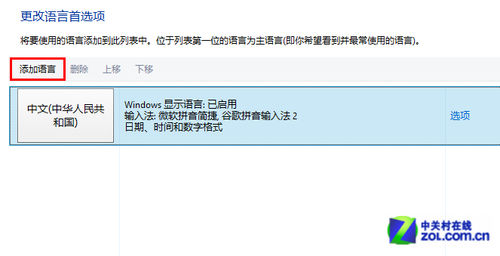
添加語言
點擊“添加語言”打開新的窗口,然后滑動滾動條找到“英語”,接著再選擇“英語(美國)”,點擊添加就將新的語言加入語言列表了。
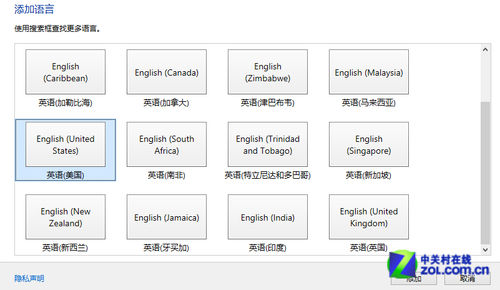
選擇英語(美國)
下面我們進入“高級設置”,在“替代默認輸入法”下的下拉條中選擇“美式鍵盤”,這樣我們的工作就基本完成了。不過現在想要切換的話需要通過“Alt+Shift”的組合鍵,因為這是語言間的切換。
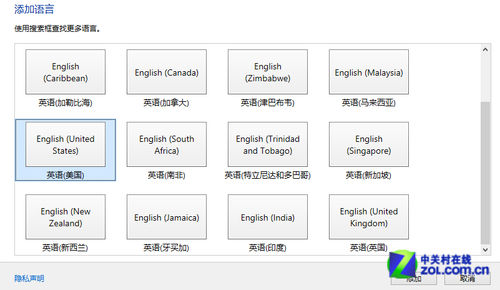
更改默認輸入法
當然我們可以將其改成我們習慣的“Ctrl+Shift”,同樣是在“高級設置”界面,點擊“更改語言欄熱鍵”,在彈出的新窗口中選擇“美式鍵盤”后,再更改按鍵順序就可以了。
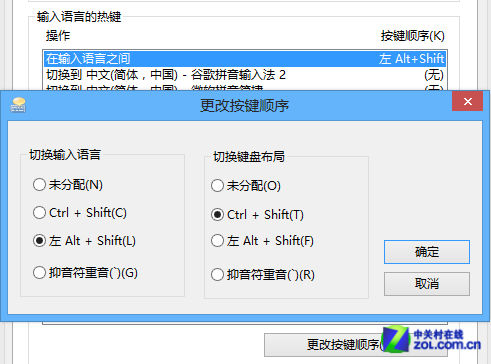
更改組合鍵
這樣我們就可以將我們最熟悉的美式鍵盤設置成為默認的輸入法了,對于習慣了以前操作方式的用戶來說還是能有用的。不過在Metro界面中,我們依然要使用“微軟簡捷”才能順利地輸入中文。
